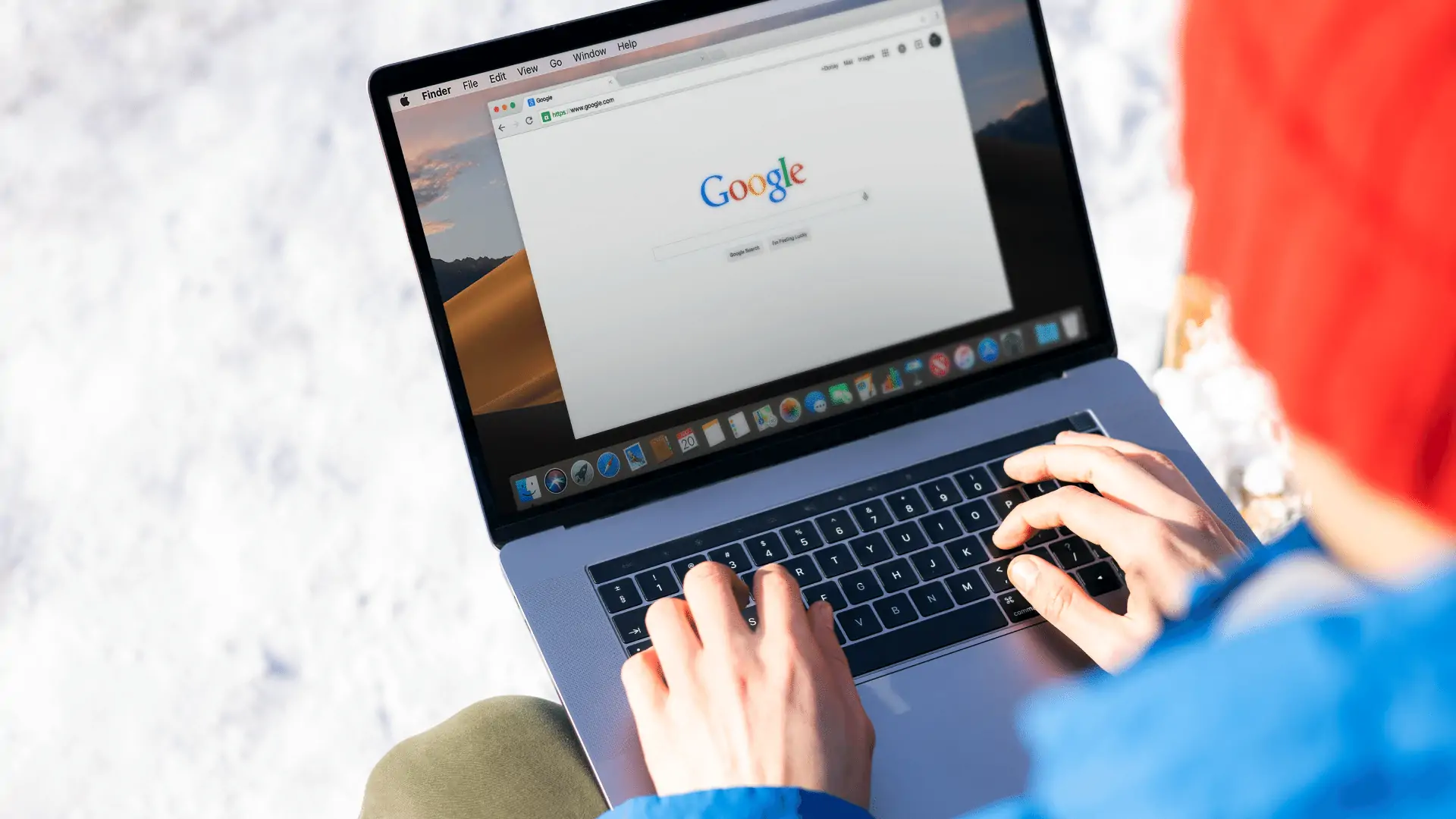Cytricks| Apakah Kamu pernah menggunakan Google Form untuk membuat soal ujian online? Jika iya, pasti Kamu tahu betapa praktisnya Google Form untuk membuat soal dengan berbagai jenis pertanyaan. Tapi, ada satu masalah yang mungkin Kamu hadapi saat menggunakan Google Form untuk membuat soal ujian online, yaitu bagaimana cara mengacak soal di google form agar tidak sama untuk setiap peserta ujian.
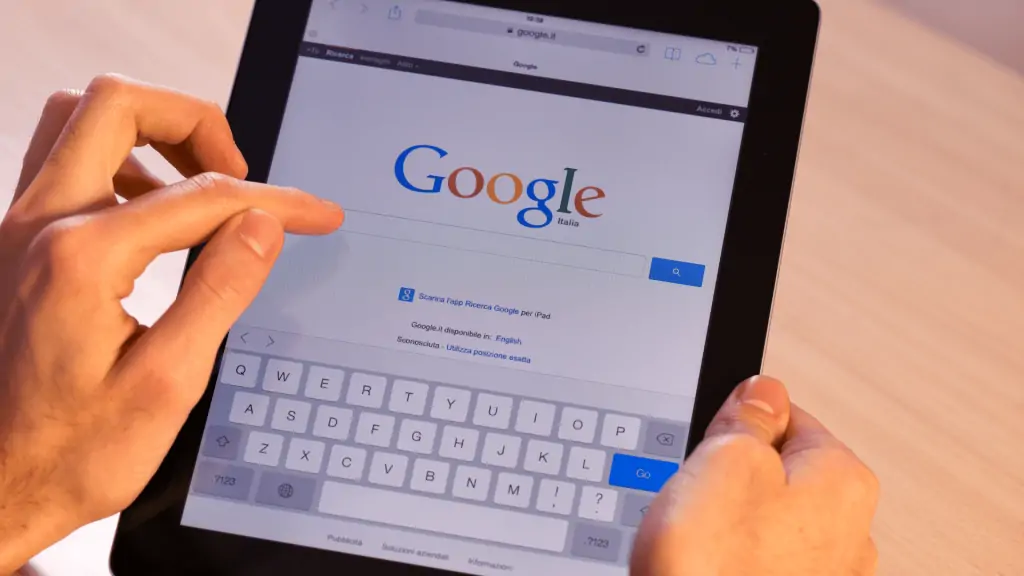
Mengapa hal ini penting? Karena dengan mengacak soal dan jawaban, Kamu bisa mencegah kecurangan yang mungkin dilakukan oleh peserta ujian. Selain itu, Kamu juga bisa memastikan variasi soal yang diberikan, sehingga tidak ada soal yang terlalu mudah atau terlalu sulit untuk dijawab.
Nah, bagaimana cara mengacak soal di Google Form? Apakah Kamu harus mengubah urutan soal dan jawaban secara manual satu per satu? Tentu saja tidak! Itu akan memakan waktu dan tenaga yang banyak, dan bisa-bisa Kamu malah bingung sendiri. Tenang saja, Google Form sudah menyediakan fitur untuk mengacak soal dan jawaban secara otomatis dengan mudah dan cepat. Bagaimana caranya? Simak langkah-langkah berikut ini:
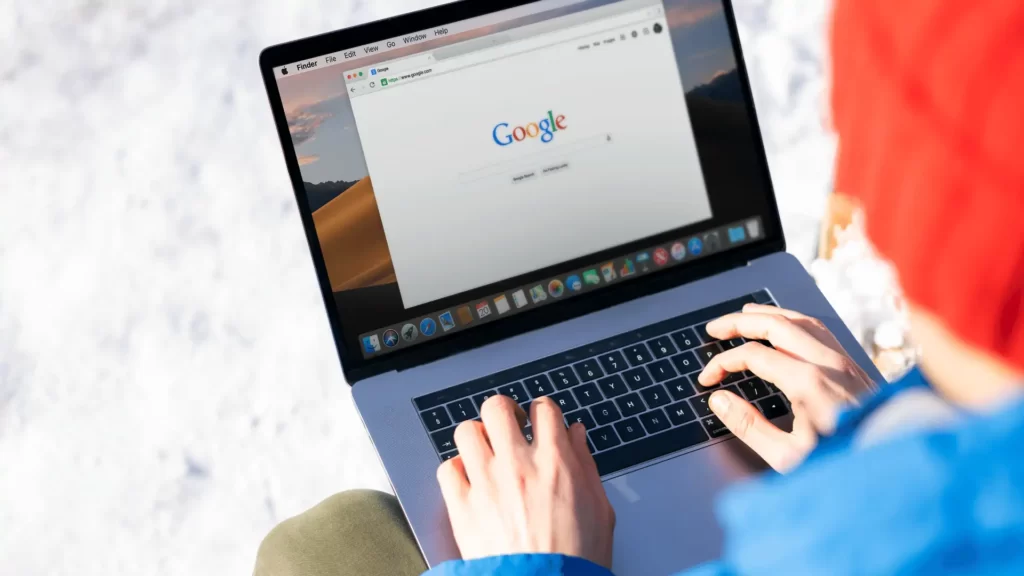
Daftar Isi
Cara mengacak soal di Google Form 1: Buat Formulir Google Form Kamu
Langkah pertama yang harus Kamu lakukan adalah membuat formulir Google Form. Kamu bisa membuat formulir baru atau menggunakan formulir yang sudah ada. Untuk membuat formulir baru, Kamu bisa mengunjungi situs Google Form dan klik tombol “Mulai” atau “Buat formulir kosong”. Kamu juga bisa mengakses Google Form melalui Google Drive² dengan klik tombol “Baru” dan pilih “Formulir Google”.
Setelah Kamu membuat formulir Google Form, Kamu bisa memberikan judul dan deskripsi formulir sesuai dengan kebutuhan. Kamu juga bisa menambahkan pertanyaan identitas peserta ujian. Untuk menambahkan pertanyaan, Kamu bisa klik tombol “Tambah pertanyaan” di samping kiri halaman, lalu, memilih jenis pertanyaan yang Kamu inginkan.
Cara mengacak soal di Google Form 2: Buat Soal Ujian Kamu

Langkah kedua yang harus Kamu lakukan adalah membuat soal ujian Kamu. Kamu bisa menambahkan soal ujian dengan cara yang sama seperti menambahkan pertanyaan identitas peserta ujian. Kamu bisa membuat soal ujian dengan berbagai jenis pertanyaan, tergantung pada materi yang Kamu uji. Kamu juga bisa menambahkan gambar, video, atau file yang berkaitan dengan soal ujian Kamu.
Untuk membuat soal ujian yang lebih rapi dan terorganisir, Kamu bisa membagi soal ujian Kamu menjadi beberapa bagian atau section. Untuk menambahkan bagian baru, Kamu bisa klik tombol “Tambah bagian” di samping kanan halaman. Kamu bisa memberikan judul dan deskripsi untuk setiap bagian sesuai dengan kebutuhan. Kamu juga bisa menentukan jumlah soal yang akan ditampilkan di setiap bagian.
Cara mengacak soal di Google Form 3: Acak Soal Ujian Kamu
Langkah ketiga yang harus Kamu lakukan adalah mengacak soal ujian Kamu. Untuk mengacak soal ujian Kamu, Kamu harus mengaktifkan fitur “Acak urutan pertanyaan” yang ada di menu setelan formulir. Untuk mengakses menu setelan formulir, Kamu bisa klik ikon gerigi di sebelah kanan atas halaman.
Kemudian, pilih tab “Presentasi” dan centang kotak “Acak urutan pertanyaan”. Dengan begitu, urutan soal ujian Kamu akan diacak secara otomatis untuk setiap peserta ujian. Namun, perlu Kamu perhatikan bahwa fitur ini akan mengacak semua pertanyaan yang ada di formulir Kamu, termasuk pertanyaan identitas peserta ujian.
Jika Kamu tidak ingin pertanyaan identitas peserta ujian ikut teracak, Kamu harus memisahkan pertanyaan identitas peserta ujian dengan soal ujian Kamu dalam bagian yang berbeda. Dengan begitu, Kamu bisa mengacak soal ujian Kamu tanpa mengacak pertanyaan identitas peserta ujian.
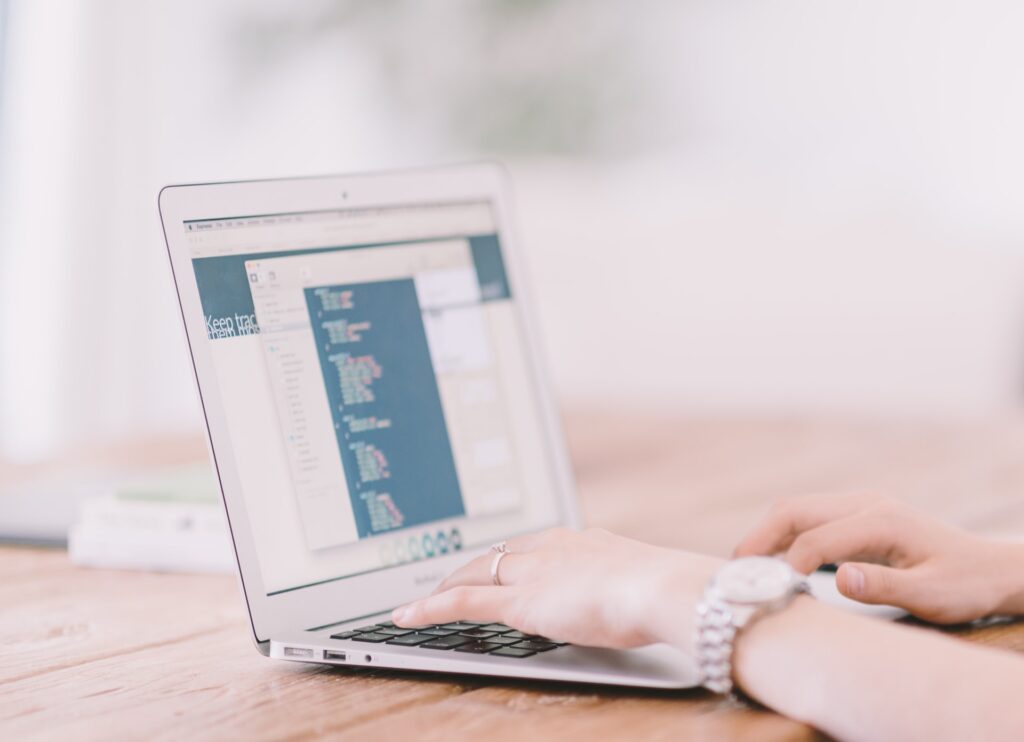
Cara mengacak soal di Google Form 4: Acak Jawaban Soal Ujian Kamu
Langkah keempat yang harus Kamu lakukan adalah mengacak jawaban soal ujian Kamu. Untuk mengacak jawaban soal ujian Kamu, Kamu harus mengaktifkan fitur “Acak urutan opsi” yang ada di setiap pertanyaan yang memiliki opsi jawaban.
Untuk mengaktifkan fitur ini, Kamu bisa klik tkamu titik tiga di sebelah kanan bawah pertanyaan yang ingin Kamu acak jawabannya. Kemudian, centang kotak “Acak urutan opsi”. Dengan begitu, urutan opsi jawaban untuk pertanyaan tersebut akan diacak secara otomatis untuk setiap peserta ujian.
Cara mengacak soal di Google Form 5: Selesai
Langkah kelima dan terakhir yang harus Kamu lakukan adalah menyelesaikan formulir Google Form Kamu. Kamu bisa meninjau kembali formulir Kamu dengan klik tombol “Pratinjau” di sebelah kanan atas halaman. Kamu bisa melihat bagaimana formulir Kamu akan ditampilkan untuk peserta ujian. Kamu juga bisa mencoba menjawab formulir Kamu untuk melihat apakah soal dan jawaban sudah teracak dengan baik.
Jika Kamu sudah puas dengan formulir Kamu, Kamu bisa membagikannya kepada peserta ujian dengan klik tombol “Kirim” di sebelah kanan atas halaman. Kamu bisa memilih cara membagikan formulir Kamu, seperti melalui email, link, atau kode HTML.
Nah, itu dia cara mengacak soal di google form dengan mudah dan cepat. Dengan mengikuti langkah-langkah di atas, Kamu bisa membuat soal ujian online yang lebih bervariasi dan menghindari kecurangan yang mungkin terjadi. Semoga artikel ini bermanfaat dan membantu Kamu dalam membuat soal ujian online dengan Google Form. Terima kasih dan selamat mencoba!